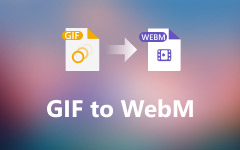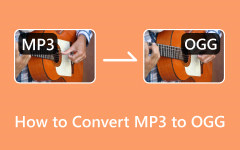Hogyan lehet a veszteségmentes WebM-ből MP3-ba és MP3-ból WebM-be konvertálni [Bevált módszerek]
Megbízható MP3-ra lesz szüksége a WebM-hez ill WebM az MP3-hoz konverter segítségével kinyerheti a WebM-fájlok hangját. Valljuk be, a WebM hangminősége kiváló, de nem szeretné az egész videót lejátszani csak azért, hogy a hangját hallgassa. Nagyszerű döntés az audiotartalmat olyan audioformátummá alakítani, amelyet minden médialejátszón lejátszhat, például az MP3-at. Egy másik ok, amivel igazoljuk, hogy egyetértünk ezzel a döntéssel, az az, hogy a WebM fájl nem általános az eszközök és a lejátszók számára. Ezért, akár tetszik, akár nem, át kell konvertálnia más formátumokba.
Szerencsére ez a cikk a bizonyítottan legjobb konvertáló eszközöket tartalmazza, amelyek a legmegbízhatóbban konvertálják médiafájlokat. Ezért, ha meg szeretné tekinteni az eszközöket, nézze meg magát az alábbi tartalommal.
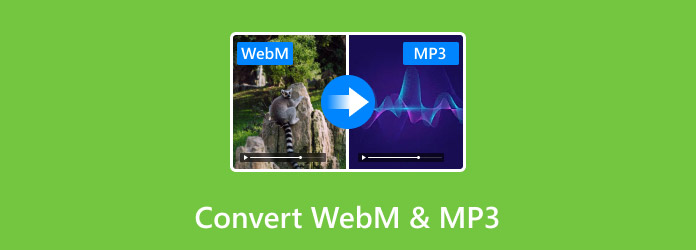
1. rész. Hasonlítsa össze a WebM-et és az MP3-at
Mi az a WebM?
A WebM a videók médiaformátuma. Tartalmaz egy VP8 videót és egy Vorbis Audiot, így minőségi formátum. Ezenkívül ez az MPEG4 szabványok és a H.264 alternatívájaként használt fájlformátum, amely alkalmassá teszi nem kereskedelmi és kereskedelmi alkalmazásokhoz. Ez a WebM formátum nyílt tömörítéssel rendelkezik, amelyet a fő webböngésző támogat, mivel a tömörítés a HTML5 videókat szolgálja ki.
Mi az MP3?
Az MP3 egy hangfájlformátum, amely képes tömöríteni vagy tömöríteni az audiofájlokat. Ez a formátum veszteséges tömörítési algoritmust használ, amely segít a tartalom méretének jelentős csökkentésében. Másrészt dönthet úgy, hogy nem alkalmaz veszteségmentes tömörítést MP3 használatával, amíg eltérő bitsebességet alkalmaz.
| Jellemzők | WebM | MP3 |
|---|---|---|
| Minőség | Magas videó- és hangtartalom. | Loq hangminőség a veszteséges tömörítés miatt. |
| Fájlméret | Nagy | Small |
| Kompatibilitás | Modern médialejátszók és webböngészők. | Minden médialejátszó. |
2. rész: A WebM konvertálása MP3 -ba
1. A Tipard Video Converter Ultimate
Tipard Video Converter Ultimate teljes körű médiafájl-konverziót kínál. A tömeges fájlok konvertálását figyelembe véve 3-szor gyorsabban képes MP60-má alakítani a WebM-et. Köszönhetően az általa kínált Ultragyorsnak, GPU-gyorsításnak és mesterséges intelligenciának. Ezenkívül nem csak az említett formátumokon működik, hanem több mint 500 másik formátumon. Teljes médiakonverzióként ez a Tipard Video Converter tele van szerkesztő eszközökkel és funkciókkal, amelyek támogatják a fájljavítást. Az ilyen eszközök nagyszerűek lesznek az MP3- és MOV-kimenetekhez, a vízjel-eltávolítóhoz, a hangszinkronizáláshoz, a hangerő-erősítőhöz, a videójavítóhoz, a kompresszorhoz, a trimmerhez, az összevonáshoz és még sok máshoz.
Ezen túlmenően, ha fontolóra veszi az MP3 visszakonvertálását WebM-be, garantálhatja a minőségi kimenetet, mivel ez lehetővé teszi a kimeneti formátum testreszabását az Ön preferenciái szerint. Ráadásul mindössze néhány percet kell töltenie a kívánt átalakítási folyamat végrehajtásával. Hogyan? Lásd az alábbi lépéseket.
1 lépésKészítse fel számítógépét, hogy megragadja ezt a figyelemre méltó átalakítót a Letöltés gombot lent. Miután megragadta, futtassa a szoftvert a folyamat elindításához. Alatt Converter menüben kattintson a nagyra Plusz ikont a közepén, és töltse fel az összes konvertálandó WebM-fájlt.
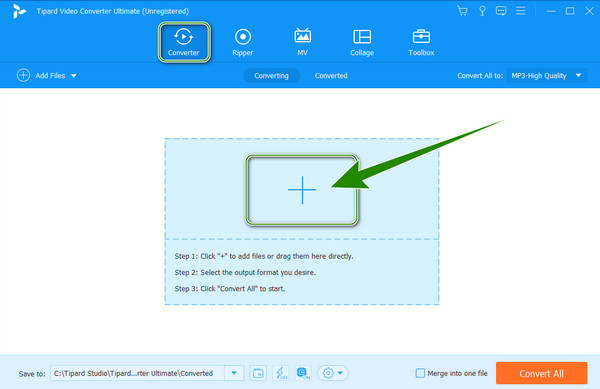
2 lépésÍgy válthatja át a WebM-et MP3-ra. Menj a Minden konvertálása erre: részt, és nyomja meg a nyíl gombot ott. Ezután kattintson a Hang fülre az új ablakban, és válassza ki a MP3 formátum opciót.
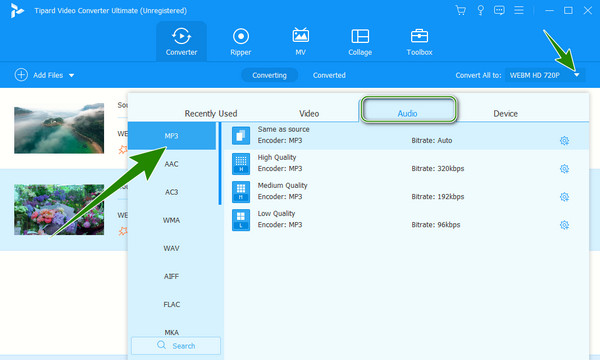
3 lépésE pár lépés után most megnyomhatja a Összes konvertálása gombot, amely a kezelőfelület jobb alsó sarkában található. Várja meg, amíg az átalakítási folyamat befejeződik, majd ellenőrizze a kimeneteket.
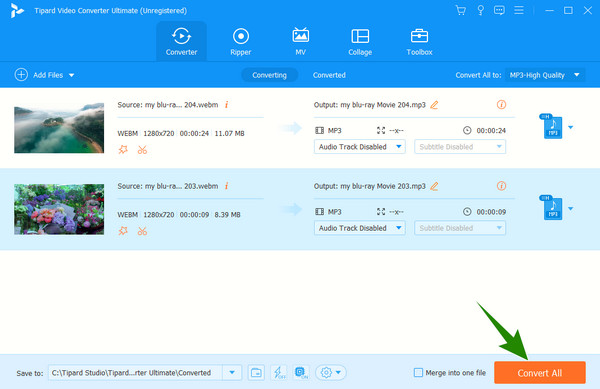
Előnyök:
- • Ez egy fájlkonverziós eszköz.
- • Ultragyors átalakítási folyamattal tömegesen konvertálja a fájlokat.
- • Számos extra funkcióval rendelkezik.
- • GPU-gyorsítása jó a számítógépnek.
Hátrányok:
- • Ez egy előfizetés alapú konverter.
Top 2. VLC Media Player
A következő eszköz, amely teljes körű szoftvert biztosít, amelyet szabadon beszerezhet Windowson, Macen és Linuxon, a VLC Media Player. Igen, ez az a médialejátszó, amely valószínűleg már megtalálható a számítógépén, és ez egy olyan szoftver, amely képes a médiafájlokat bármilyen formátumba konvertálni, amit csak gondol. A WebM konvertálása MP3-ra VLC használatával praktikus megoldás kettős célja miatt, így időt takaríthat meg egy harmadik féltől származó konverter beszerzése során. Ezen kívül ez a médialejátszó extra funkciókkal is rendelkezik, amelyek lehetővé teszik vágd be a videókat, és még sok más. Hogyan használjuk a VLC-t médiafájlok konvertálására? Lásd az alábbi lépéseket.
1 lépésFuttassa a VLC médialejátszót a számítógépén, és kezdje a következővel: Média fül menüt, és kattintson a gombra Átalakítás / Save fület az opciók promptból.
2 lépésMiután megjelenik egy új ablak, kattintson a hozzáad gombot a WebM fájl feltöltéséhez. Ezután kattintson a Átalakítás / Save gombot alul, hogy továbblépjen a következő ablakra.
3 lépésEzután egy másik ablak jelenik meg, ahol a WebM-ből MP3-ba konvertálás érkezik. Lépjen a profil szekció és válassza ki a MP3 audio lehetőség ott. Aztán végül megüt a Rajt gombot az átalakítási folyamat elindításához.
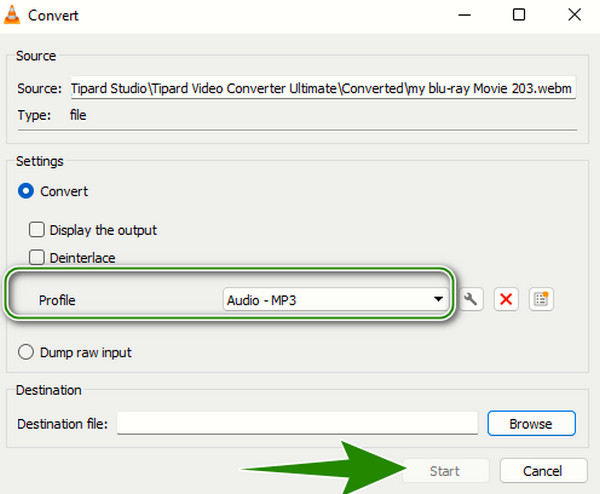
Előnyök:
- • Ez egy ingyenes és nyílt forráskódú program.
- • Rengeteg hasznos funkcióval.
- • Támogatja a szinte általános médiaformátumokat.
Hátrányok:
- • Az átalakítási folyamat több munkát igényelhet az első alkalommal.
- • Hiányoznak a fejlett funkciók.
A lap tetejére 3. Audacity
Egy másik használható nyílt forráskódú szoftver az Audacity. Az előzőhöz hasonlóan ezt az eszközt is ingyenesen használhatja, miközben a szerkesztő és hangrögzítő eszközök széles skáláját kínálja. Technikailag ez egy audio svájci kés a szerkesztésekhez és a felvételekhez, de lehetővé teszi a WebM MP3 formátumú konvertálását is Mac vagy Windows számítógépen. Mivel azonban ez egy tisztán hangszerkesztő program, meg kell ragadnia az FFmpeg könyvtárat a feltöltött videóformátumhoz, például a WebM-hez. Ennek ellenére ez az eszköz nagyszerű hasznos lehetőségeket kínál a menük létrehozásához, elemzéséhez, nyomon követéséhez és szállításához. Másrészt, ha tudni szeretné, hogyan működik az Audacity, tekintse meg az alábbi lépéseket.
1 lépésGyőződjön meg arról, hogy az eszközön már van Audacity, amelyet elindíthat ebben a lépésben. A szerszám kinyitása után nyomja meg Szerkesztés > Szerkesztés > Beállítások az FFmpeg Library Locate eléréséhez. Töltse le, és kattintson a gombra OK Tab.
2 lépésEzt követően nyomja meg a filé és válassza ki a Nyisd ki lehetőség a WebM fájl feltöltésére.
3 lépésEzután, ha a videofájl bekerült, kattintson újra a filé menüt, és válassza a Export opció ezúttal. A mellette megjelenő ablakon Export opciót, nyomja meg a Exportálás MP3 formátumban opciót, majd nyomja meg a Megtakarítás gombot.
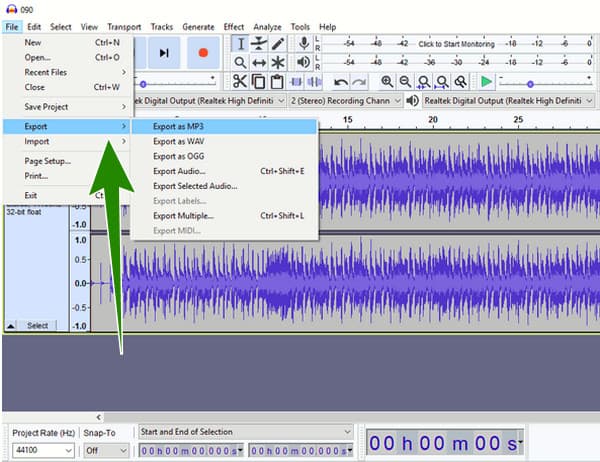
Előnyök:
- • Ez egy hatékony hang- és rögzítőeszköz.
- • Ez egy ingyenes és nyílt forráskódú program.
- • Könnyen kezelhető.
Hátrányok:
- • A videofájl feltöltéséhez harmadik féltől származó könyvtárra van szükség.
3. rész Az MP3 egyszerű cseréje WebM-re
A videofájlok hanggá konvertálása egyszerű, de a hangot videóvá konvertálni kissé szokatlan. Ez azért van, mert más műszaki elemre van szükség ahhoz, hogy a hangot audioból videó tárolóvá alakítsák át. Emiatt összegyűjtöttük a két legjobb médiakonvertert, hogy segítsünk a feladat elvégzésében.
1. Tipard Video Converter
A Tipard Video Converter Ultimate, nincs olyan fájl, amelyet ne tudna konvertálni használat közben. Ezért megértheti az alábbi egyszerű lépéseket, ha megnövelt bitsebességgel szeretné átállítani MP3-ját WebM-re.
1 lépésKészítse elő MP3 fájljait, amikor elindítja ezt a tökéletes konvertert. A fő felületén kattintson a gombra hozzáad ikont a közepén, és helyezze együtt MP3 fájljait. Miután bejutottak, nyúljon a nyíl gomb a Minden konvertálása erre: szakasz.
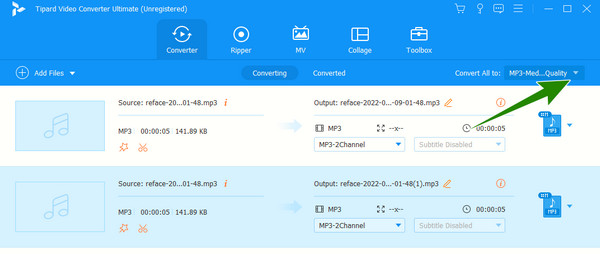
2 lépésEzután menjen a videó opciót az újonnan felvillantott ablakban a WebM formátumot kell választani.
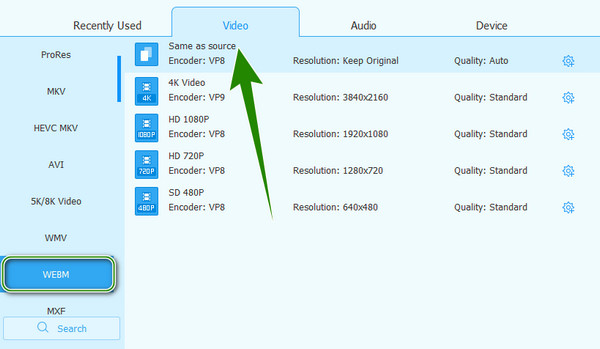
3 lépésEzután indítsa el az átalakítási folyamatot a gomb megnyomásával Összes konvertálása gombot.
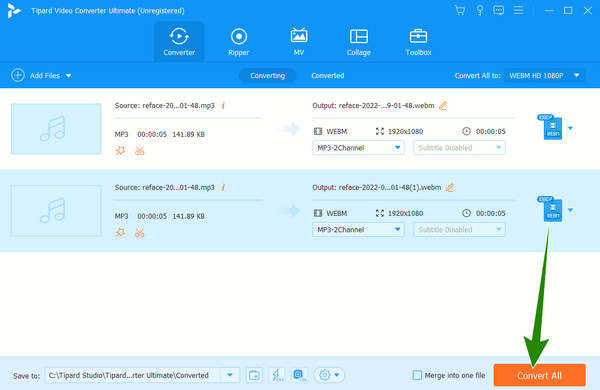
2. Miro Video Converter
Ha az MP3-ból WebM-fájllá kell alakítani, a Miro Video Converter jó választás. Ehhez az eszközhöz nem kell semmilyen bővítményt telepítenie csak az átalakítási kötelezettségének teljesítése érdekében. Az egyik nagyszerű szolgáltatás, amelyet a konverziós eszköz mellett kínálhat, az, hogy képes optimalizálni és egyszerűen közzétenni a videofájlokat az interneten. Sőt, funkciói olyan flash videókat is ellátnak, mint az OGG Theora, a Windows Media Video és más digitális szabványos formátumok, például az MP3 és az MP4. Ezen túlmenően, ez az egyike azoknak az eszközöknek, amelyek könnyen használható felülettel rendelkeznek, ahol az MP3 fájlokat áthúzhatja és bedobhatja a szoftverbe importálás céljából.
1 lépésTöltse le és telepítse a szoftvert számítógépére, majd kattintson a gombra Válasszon fájlokat gombot az MP3 fájl feltöltéséhez a felületen. Ahogy fentebb említettük, a fájl importálásához húzással is áthúzhatja a felhasználói felületre.
2 lépésEzután kattintson a gombra kialakított gombot és válassza ki a WebM formátum opciót a menüből.
3 lépésVégül nyomja meg a Konvertálás WebM HD-re gombot az átalakítási folyamat elindításához. Ezt követően ellenőrizheti a szoftverben látható célfájlba mentett kimenetet. És arra is használhatod konvertálja az MKV-t WebM-re.
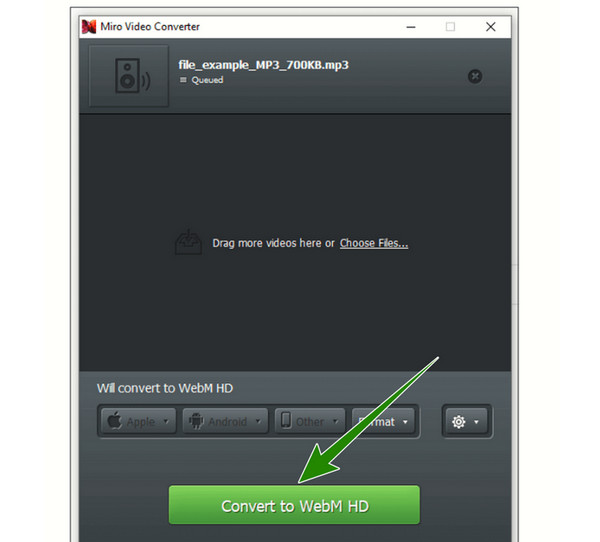
4. rész. GYIK az MP3 és WebM konvertálásról
Konvertálhatom a WebM-et MP3 formátumba ingyen online?
Igen, az egyik ingyenes online konverter, amellyel az MP3-t WebM formátumú videofájllá alakíthatja, a FreeConvert.
Használhatom a WebM formátumot audiolejátszóhoz?
Bár a WebM tartalmaz video- és audiotartalmat, a kiváló hangsávot nem lehet audiolejátszón értékelni.
Milyen beépített szoftverrel konvertálhatom az MP3-at WebM-re?
A QuickTime Player egy beépített lejátszó a Mac rendszeren, és képes az MP3-at olyan videoformátummá konvertálni, mint a MOV. A támogatás hiánya miatt azonban nem tud WebM-re konvertálni.
Következtetés
Itt van, az elérhető veszteségmentes WebM az MP3-hoz MP3 és WebM konvertáló eszközök ma. A fájlok konvertálásának elsajátítása nem nehéz dolog, mivel ebben a cikkben alaposan elmagyarázzuk őket. A felsorolt eszközök mindegyike jó. De ha fejlett szoftvert szeretne funkciókkal, a Tipard Video Converter Ultimate a legjobb megoldás.